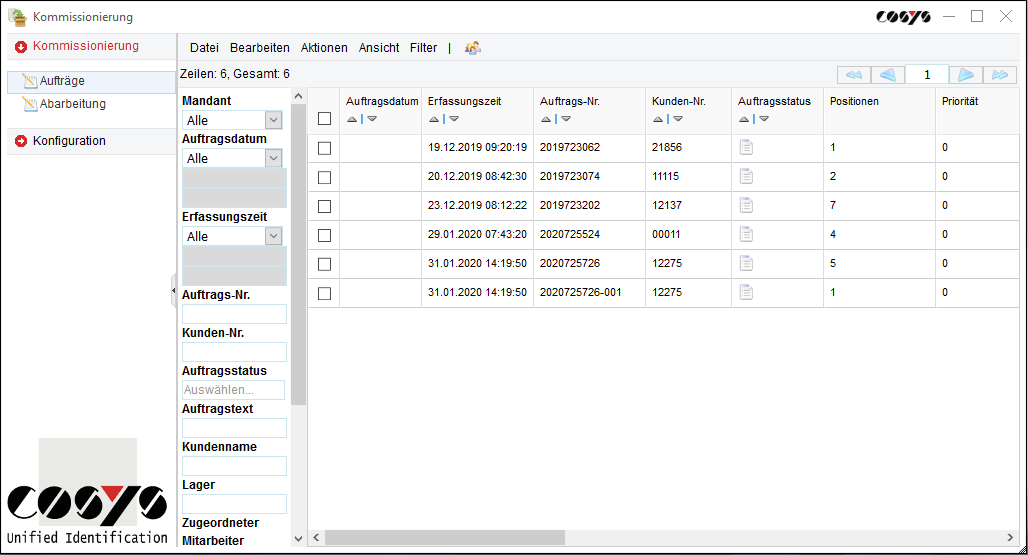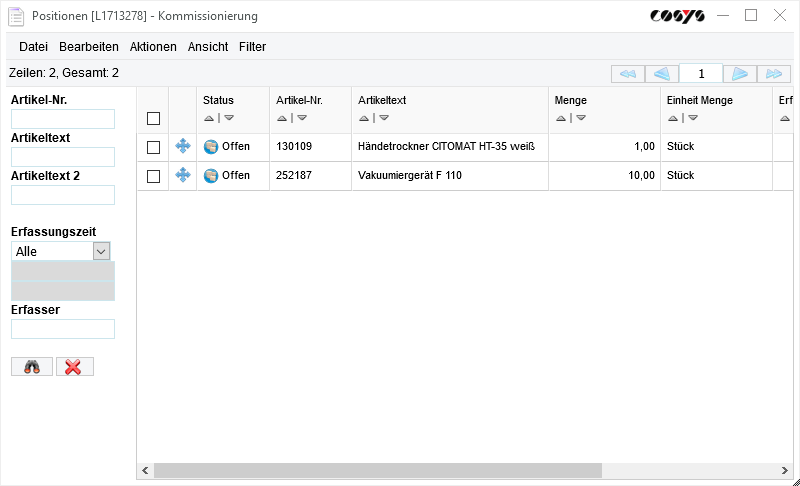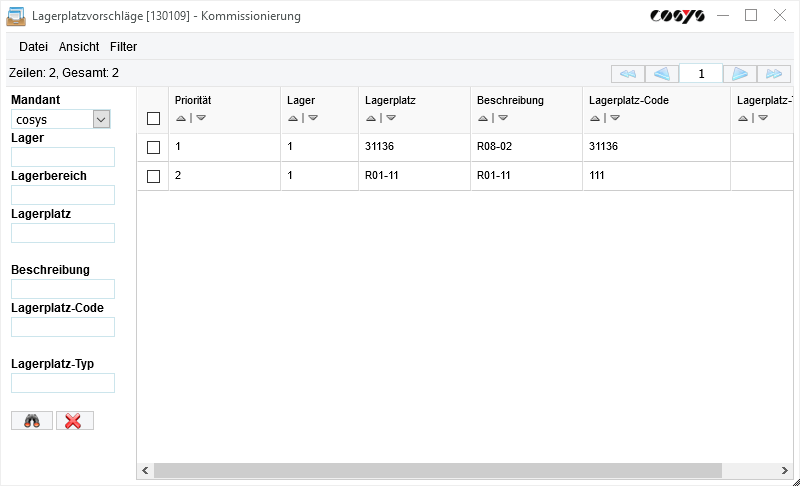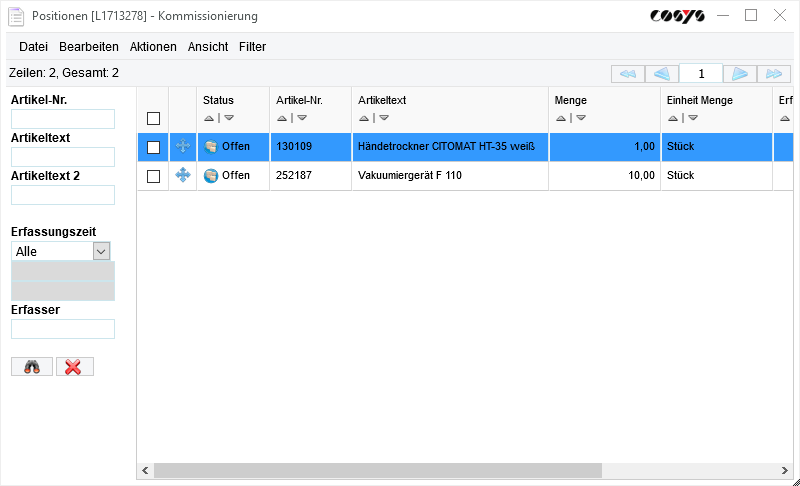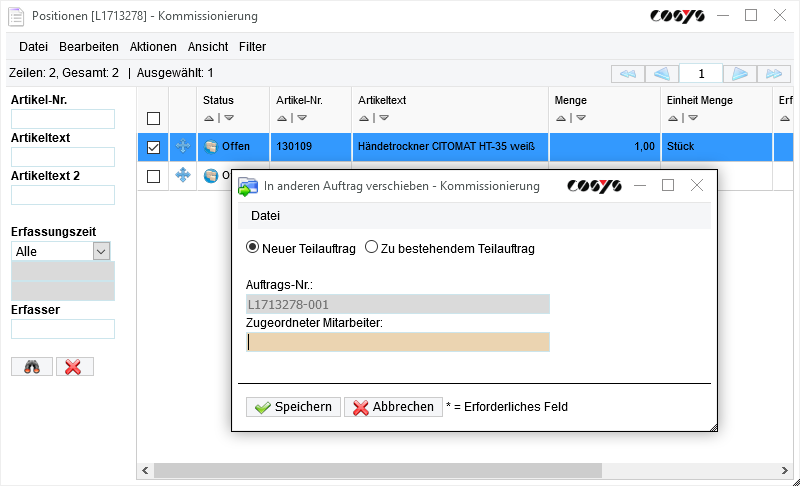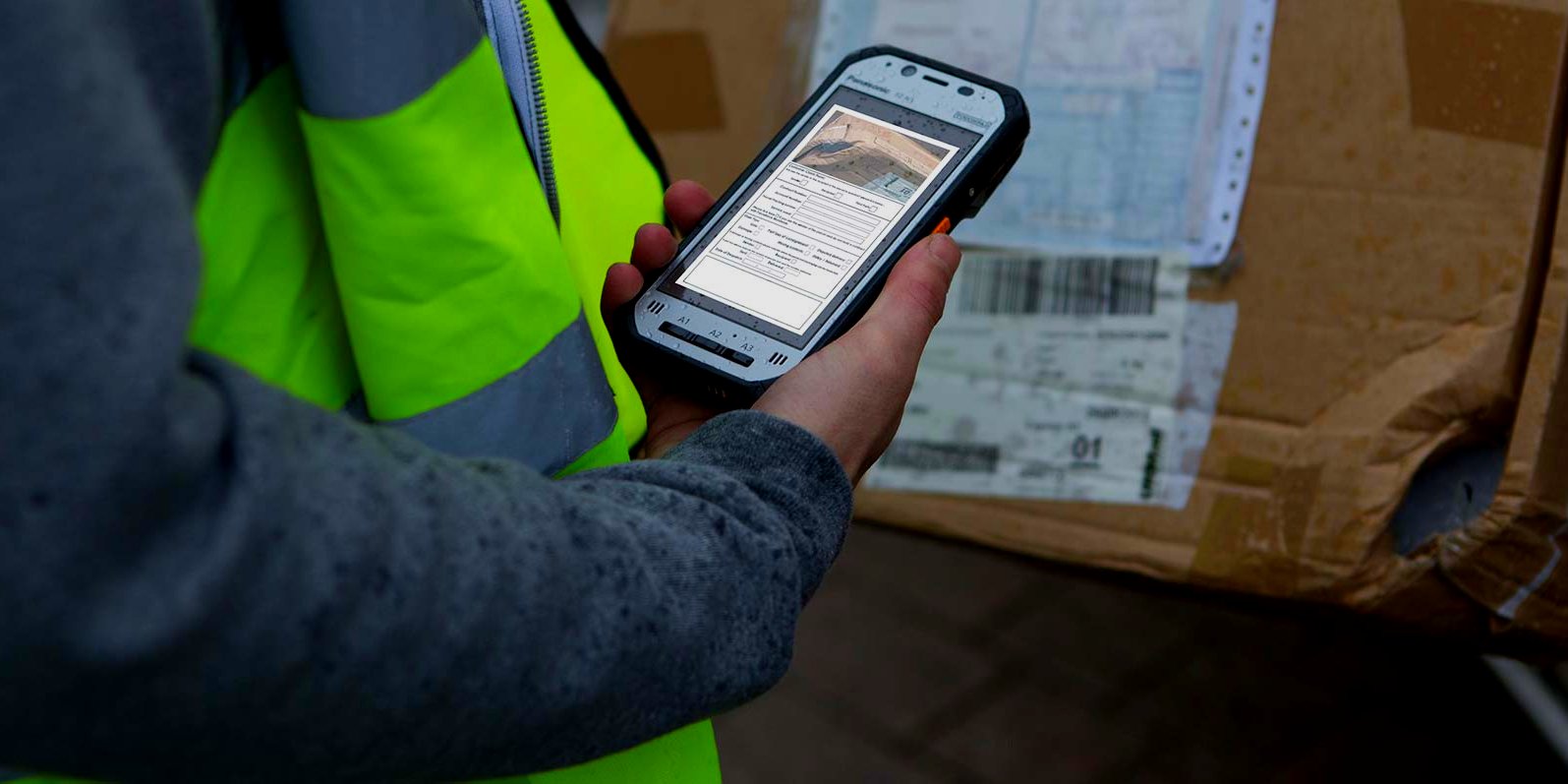Kommissionierung Android Software COSYS
In vielen Lagern wird mit papierbasierten Picklisten gearbeitet, das muss doch nicht sein. Statten Sie Ihre Mitarbeiter mit mobilen Datenerfassungsgeräten und COSYS Kommissionierung Software aus, so fließen die Picklisten aus Ihrem ERP-System direkt auf das MDE-Gerät. Die Erfassung mit MDEs sorgt für einen transparenten Arbeitsvorgang, teilen Sie die Kommissionieraufträge den Mitarbeitern zu, die gerade frei sind. Teilen Sie große und zeitkritische Aufträge, in mehreren Teilaufträgen auf:
Mithilfe der Warehouse Management Software von COSYS können alle Geschäftsprozesse im Lager abgebildet werden, dabei passt sich die Software dem Workflow Ihres Betriebs an. Neben der Abfertigung der Waren für den Versand können auch weitere Daten, wie etwa das Gewicht oder die Maße der Artikel erfasst werden, um die Daten zeitnah an den Versandbahnhof / den Warenausgang zu übergeben. Erreichen Sie mit Multi-Order-Picking effizientere Kommissionierung Prozesse und erhöhen Sie die Flexibilität Ihres Lagers, die der Kunde von Morgen an Sie stellt. Die Erfassungen fließen zurück in Ihre Datenbank, Ihr ERP-System (standardisierte Schnittstellen zu führenden Systemen) und sind für Sie visuell im COSYS WebDesk sichtbar. Die entscheidenden Vorteile liegen auf der Hand – Zeitersparnis, weniger Fehler, erhöhte Transparenz und aktuelle Daten.
Wo befinden sich die Artikel?
Die COSYS Lagerdatenbank weiß genau auf welchem Lagerplatz sich der Artikel befindet. Die Vorschläge werden anhand von Lagerdaten unterbreitet, um z.B. Altbestände abzubauen wird oft nach FIFO First in First out gearbeitet. Die Informationen zeigt die COSYS App und führt den Mitarbeiter zum „richtigen“ Lagerplatz.
In welcher Reihenfolge werden die Artikel entnommen?
Die Reihenfolge kann nach einzelnen oder mehreren Parametern erfolgen. Sind die Lagerplatzcodes logisch aufgebaut wird von Reihe zu Reihe navigiert, ansonsten können auch artikelspezifische Eigenschaften wie Gewicht und Stapelfähigkeit berücksichtigt werden.
Wie werden Artikelverwechslungen vermieden?
Durch die Barcodeerfassung wird jeder kommissionierte Artikel per Scan eindeutig identifiziert. Ein Produkt das es in unterschiedlichen Varianten z.B. Gewicht / Größe / Farbe / Einsatzzweck gibt wird so per EAN oder Artikelnummer eindeutig unterschieden.
Wie funktioniert die beleglose Kommissionierung?
Bei der beleglosen Kommissionierung liegen die Auftragsdaten nicht papierbasiert als Beleg vor sondern werden digital in der COSYS App angezeigt. Dadurch sind die Daten permanent aktuell, der Zeitaufwand in der Bearbeitung wird reduziert und senkt damit die Kosten. Jeder Arbeitsschritt ist elektronisch dokumentiert und auch neue Mitarbeiter lassen sich einfach anlernen. Das System verhindert zudem durch Plausibilitätsprüfungen Fehler.
Wo hilft der Scanner in der Kommissionierung?
Der Scanner hat eine elementare Aufgabe in der Kommissionierung.Denn neben dem Scannen zur eindeutigen Identifikation eines Artikels, um Verwechslungen zu vermeiden, zeigt er über den Display auch die Lagerplätze an die anzulaufen sind. Insgesamt verkürzt der Scanner den Arbeitsaufwand und unterstützt den Mitarbeiter bei seinen Aufgaben.